作为新机预装的“全能王”软件,可以注册产品、优化系统、下载驱动/更新BIOS,还可与手机互传文件、自动检测获取更新、监测系统状态、连接在线客服、调节风扇/屏幕/电池充电模式......它也太全能了吧!!!
电池保养,MUX Switch,音量增强、触摸板锁定、自动键盘背光调节...
目录
从2018年开始华硕带预装系统的产品出货时均有预装华硕管家MyASUS,您可以在预装系统中搜索华硕管家MyASUS,或者直接点击右侧MyASUS图标启动应用。
→可以直接在微软应用商店中搜索并下载
如何更新华硕管家MyASUS到最新版?
→在微软应用商店点击左下角【库】—【更新和下载】,即可获取更新。
*目前最新版本为3.1.26.0
系统设置/优化
电源电池充电模式、风扇转速、屏幕调节、AI降噪、网速优化......各项自定义设置,助力你的电脑制霸之路!
*【自定义】中支持的功能将因机型而异,并非所有机型都支持/提供以下选项哦~游戏本如ROG、天选等更多设置都在奥创软件里,华硕管家里比较少。
【电源和性能】
电池保养模式
*支持情形依机型不同而有所差异,有以下两种不同模式设置项目,视机型和华硕版本而定~
笔记本电脑过度充电可能会降低电池效能,导致电池寿命缩短,甚至因氧化而膨胀。
您可以选择打开【电池保养模式】,将电池充电至80%以提高其寿命。如果需要长期使用,您可以打开【暂停电池保养模式】以允许完全(100%)充电。 系统将根据您当前的电源模式调整回极限充电状态。
电池健康充电
有三种模式供用户选择,选择适当的设置可以延长电池的寿命
*如果您遇到笔记本电脑的电池充电至60%或是80%就停止充电的问题, 请确认您是否有设置[电池健康充电]的电池保养模式.(平衡保养模式:电池充电至80%, 最佳保养模式:电池充电至60%)。
【风扇模式】
风扇模式允许用户为不同工作负载自定义风扇速度。
有三种模式供用户选择
高效模式--动态增强冷却效能以应对高负载的任务
标准模式--动态选择适合日常任务的最佳风扇转速
安静模式--动态降低风扇转速,实现安静的操作
*如果您的笔记本电脑支持华硕智能(AIPT)技术,MyASUS的“自定义”会显示如下。【华硕智能性能技术】是兼具高效散热设计与节能省电的解決方案,在拥有更多散热空间的特定机型上,允许用户以CPU最大效能TDP处理高负载工作。
高效模式:最大化效能和散热参数,以处理高负载工作(玩游戏或使用Premiere 时更流畅)
平衡模式:根据日常使用,智能优化效能、散热、供电参数
安静模式:安静、节能省电的散热模式(有全天电池续航需求请选择此模式)
【MUX Switch】
*仅支持独显直连模式笔记本机型,例如无畏Pro16 K6602VV/JV,灵耀Pro16 N7601ZW等(游戏本是在奥创里面调节哦~)
启用Discrete GPU模式(独显直连模式)可以获得更好的游戏性能。
MSHybrid: 此模式将在独立显卡与集成显卡之间动态切换,以延长电池续航时间。
Discrete GPU: 此模式为游戏及其他密集型工作提供优化体验,将点击至图像的延迟尽可能降到最低,为充电时的最佳选择。
【音频与视觉】
*支持Intel第11代酷睿和AMD第四代锐龙5000系列平台以后的NB
AI降噪麦克风
AI降噪麦克风:可选择关闭、基本收音优化、单人电话会议、多人电话会议。(*麦克风录音清晰质量视具体使用的应用程序而定)
AI降噪扬声器
AI降噪扬声器:开启时可过滤来自笔记本电脑扬声器中人声外的所有声音,即使语音呼叫另一端的人处于吵杂的环境中,您仍然可以清晰地听到他们的声音。
屏幕刷新率
*仅支持OLED屏幕的机型
显示刷新率功能为用户提供选择和优化显卡性能的选项。
固定屏幕刷新率:选择高刷新率模式享受更佳的显卡性能,或可选择其它模式进行日常一般活动。
智能刷新率:依照外部电源连接与否,自动调整屏幕刷新率模式。
ASUS OLED Care
*支持所有具备OLED屏幕的笔记本电脑。
闲置30分钟后即启动专属的屏幕保护程序,以大幅降低OLED屏幕老化的可能性。
专注显示
镜头效果
【专注显示】
开启此功能仅维持活动窗口的亮度、暗化屏幕中的其他区域。帮助您省电,并降低OLED屏幕老化的可能性
【镜头效果】
*仅支持特定型号的camera机型, 且需要安装特定的Arcsoft驱动,支持机型如无畏系列K5404VA/K5504VA等。
可以给摄像头开美颜啦
更新驱动/系统诊断
需要下载最新驱动?
Live Update:可查看电脑驱动程序及应用软件的最新可用版本,可点击下载图标进行下载并安装。
系统遇到问题?
系统诊断:提供“充电器”、“内存”、“Wifi”、“蓝牙”、“电池”、“风扇”等硬件检查,以及部分常见问题诊断,如“出现过蓝底白字(蓝屏)”、“系统运行缓慢”、“无线网络连接问题”等。
转移与还原
想要备份/还原系统?
直接可以在华硕管家里进行哦
联系客服
机器遇到问题要咨询客服?
送修后想查询维修进度?
想要注册自己的华硕产品?
用户服务里,常见问题FAQ、维修服务、在线客服、产品注册......各种功能应有尽有,等你来!
除此之外,在MyASUS的首页,
华硕闪传
华硕闪传Link to MyASUS
同一WiFi下,开启蓝牙,电脑与手机等移动设备通过Link to MyASUS配对连接,用户可通过电脑端的鼠标,键盘和触摸屏使用移动设备的相关功能。
例如用户使用Link to MyASUS,可以通过电脑的扬声器和麦克风拨打或接听电话,发送和接收短信,访问联系人,文件传输、屏幕共享等。
!
特别提醒
华硕机型不同,可以支持的MyASUS功能是不一样的,这是因为MyASUS所能提供的服务是依据系统內的ASUS System Control Interface驱动程序版本而定;如果您的产品在出货时并未搭载这个驱动程序,就有可能会无法使用MyASUS的完整功能。
自定义选项也是因机型而定的哦~